Liez la définition du thème à la valeur des parcelles ; les couleurs plus claires représentent les parcelles correspondant aux valeurs inférieures tandis que les couleurs plus foncées représentent celles correspondant aux valeurs supérieures. La valeur d'une parcelle est la "condition" utilisée pour déterminer sa couleur sur la carte.
Didacticiel vidéo
|
|
Cliquez sur la flèche de l'image pour découvrir comment définir un thème. Les étapes de cette procédure sont répertoriées sous la vidéo. |
Remarque :
Dans cet exercice, vous allez utiliser la carte build_map1.dwg que vous avez créée et modifiée dans les exercices précédents.
Pour définir le thème
- Dans la boîte de dialogue Calque de thème, sous Créer des règles thématiques basées sur une propriété, cliquez sur la flèche vers le bas en regard de Propriété et sélectionnez LAND_VALUE.
Ne modifiez pas les paramètres de valeur minimale, valeur maximale et de distribution.
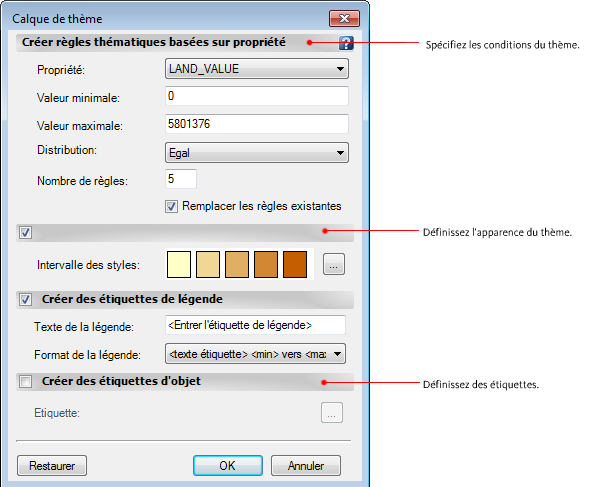
Utilisez la boîte de dialogue Calque de thème pour créer votre thème.
- Cliquez sur
 en regard de l'illustration de l'intervalle des styles.
en regard de l'illustration de l'intervalle des styles. - Sélectionnez l'élément de remplissage.
- Remplacez la couleur finale de la rampe d'accès par un rouge foncé.
- Cliquez sur OK à deux reprises pour revenir à l'éditeur de styles. Laissez l'éditeur de styles ouvert pour pouvoir l'utiliser au prochain exercice.
Pour poursuivre ce didacticiel, passez à l'Exercice 3 : Ajouter des étiquettes.